Nếu bạn đang tìm hiểu cách chụp ảnh màn hình trên iPhone 7 và iPhone 7 Plus. Vậy hãy để Đức Linh Mobile giới thiệu tới mọi người cách chụp ảnh màn hình iPhone 7, iPhone 7 Plus vô cùng đơn giản, dễ thực hiện dưới đây.
Cách chụp ảnh màn hình trên iPhone 7 và iPhone 7 Plus
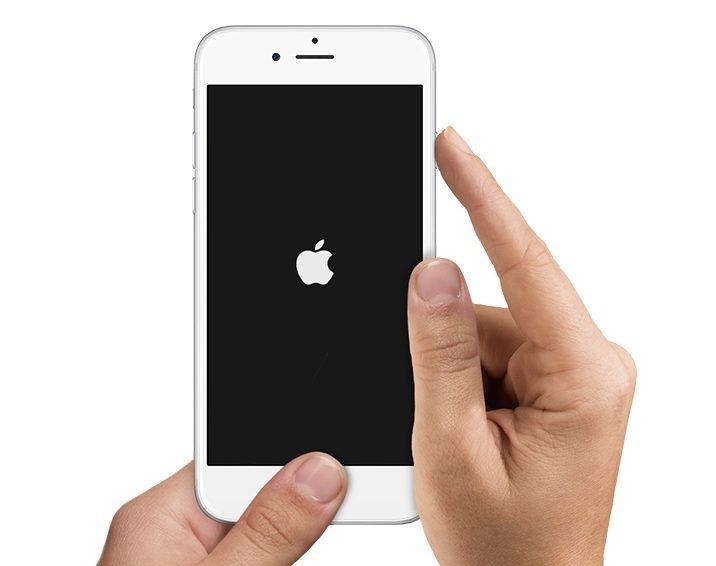
Hướng dẫn chụp ảnh màn hình iPhone 7
Như các bạn đã biết, nút Home trên thiết bi iPhone 7 là nút Home cảm ứng lực. Do đó, người dùng không thể nào bấm đồng thời nút Home và nút Power cùng lúc trên điện thoại để thực hiện thao tác chụp màn hình iPhone 7 giống như cách truyền thống mà khi đó, người dùng sẽ phải thực hiện các theo các bước hướng dẫn dưới đây.
Bước 1: Mở dụng dụng bạn muốn chụp ảnh màn hình và xác định chính xác màn hình mà bạn muốn chụp là đâu
Bước 2: Nhấn và giữ nút Nguồn (Power) ở phía cạnh phải của thiết bị đồng thời chạm vào nút Home trong khoảng thời gian mà bạn giữ nút nguồn đó (điều này đảm bảo bạn không nhấn nhầm để kích hoạt tính năng Touch ID hoặc Siri một cách tình cờ khi đang cố chụp ảnh màn hình).
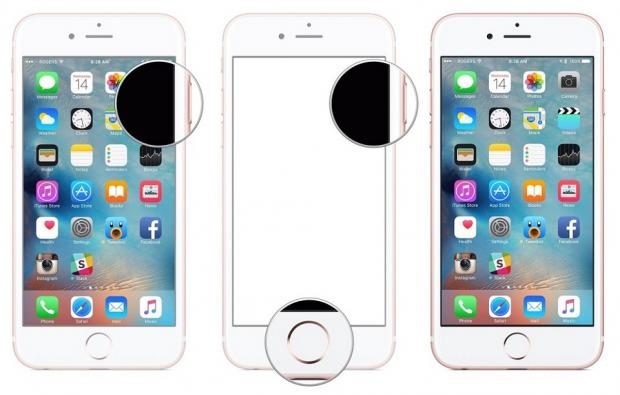
Bước 3: Khi mà màn hình thiết bị điện thoại iPhone 7 được nháy sáng và tiếp đó, bạn sẽ nghe thấy một âm thanh chụp hình quen thuộc giống như cách chụp ảnh màn hình iPhone 6 vậy. Khi đó, ảnh chụp màn hình sẽ được lưu vào Tất cả Ảnh (hoặc Cuộn Camera nếu bạn không sử dụng iCloud Photo Library)
Bước 4: Mở ứng dụng Ảnh từ màn hình chính và bạn sẽ thấy ảnh chụp màn hình trong mục Ảnh chụp màn hình của bạn. Vậy là xong.
Vậy là bạn đã cùng blog tìm hiểu cách chụp ảnh màn hình trên iPhone 7, iPhone 7 Plus đơn giản nhưng hiệu quả. Chúc bạn thành công!
